الملفات المخفيّة
الملفّ المخفيّ هو ملف غير ظاهر على جهاز الحاسوب، ويُعدّ إخفاء الملفّات في عالم الحاسوب من أهمّ الخيارات والأمور المُتّبعة لحماية الخصوصيّة، وزيادة مستوى الأمان والحماية على الملفّات المُهمّة، إلّا أنّ بعض المُستخدِمين يواجهون الكثير من المشاكل التقنيّة عند استخدامهم هذه الخاصيّة؛ لحماية ملفّاتهم المهمّة والخاصّة؛ حيث تُعدّ الفيروسات والبرامج الخبيثة من كُبرى المشاكل التي تواجه هؤلاء المستخدمين.
إخفاء الملفّات على نظام ويندوز
هُناك العديد من الطّرق التي تضمن إخفاء الملفّات على جهاز الحاسوب، ولكلّ نظام تشغيل طريقة خاصّة لإخفاء الملفّات، ويمكن إخفاء الملفات باتّباع الخطوات الآتية على نظام ويندوز:[١]
تحديد الملفّ المُراد إخفاؤه، والضّغط عليه.
الضّغط على الزرّ الأيمن للفأرة، حينها سوف تظهر عدّة خيارات، ثمّ يتمّ الضّغط على خيار خصائص بالإنجليزيّة: Properties.
عندما تظهر نافذة فيها كلمة إخفاء بالإنجليزيّة: Hidden، يجب الضّغط على المربّع، وبذلك يتفعّل إخفاء الملفّ.
الضّغط على موافق Ok؛ للتّأكيد والتّفعيل.
عدم ظهور الملفّات المخفيّة
كثيرة هي المشاكل التي تواجه المُستخدِمين في عالم الحاسوب، ومن هذه المشاكل عدم ظهور الملفّات التي تمّ إخفاؤها على جهاز الحاسوب، لذا يجب التأكّد بدايةً من خيار إظهار الملفّات المخفيّة، ثمّ تفعيله على جهاز الحاسوب، وذلك عن طريق اتّباع الخطوات الآتية:[٢]
الذّهاب إلى لوحة التحكُّم بالإنجليزيّة: Control Panel.
الضّغط على أيقونة مُستكشِف الملفّات File Explorer Option.
الذهاب إلى شريط عرض View.
التأكُّد من أنّ خيار إظهار الملفّات المخفيّة بالإنجليزية: Show Hidden Folders مُفعَّل.
وفي حال كان خيار إظهار الملفّات المخفيّة غير موجود في الأصل، فيجب اتّباع الخطوات الآتية لحلّ هذه المشكلة البسيطة:[٣]
كتابة regedit في مربّع البحث الخاصّ بقائمة ابدأ Start، ثمّ الضّغط على زرّ أدخل Enter.
ستظهر نافذة تأكيد لفتح الريجستري، لذا يجب الضغط على زرّ OK الظّاهر على الشّاشة.
الذهاب إلى HKEY_LOCAL_MACHINE، ثمّ Software، ثمّ Microsoft، ثمّ Windows، ثمّ CurrentVersion، ثمّ Explorer، ثمّ Advanced، ثمّ Folder، ثمّ Hidden.
سيظهر على يمين النّافذة الظاهرة على الشاشة عدد من الأسطر تحت بعضها، يجب الضّغط على خيار اكتب Type بالزرّ الأيمن للفأرة.
اختيار خيار تعديل بالإنجليزية: Mody.
تغيير القيمة الموجودة في حقل Value Data إلى Group.
الرّجوع إلى لوحة التحكُّم، والتأكُّد من أنّ خيار إظهار الملفّات المخفيّة قد ظهر بالفعل.
عدم ظهور الملفّات المخفيّة على الفلاش ميموري
من أكثر المشاكل شيوعاً بين مُستخدِمي الحاسوب هي مشكلة عدم ظهور الملفّات المخفيّة الموجودة على الفلاش ميموري، وتكرار إصابتها بفيروس Shortcut، وهو فيروس يُخفي الملفّات الموجودة على الفلاش ميموري فقط دون التّعديل على محتواها، وتُصاب الفلاش ميموري بهذا النّوع من الفيروسات نتيجة وضعِها على أكثر من جهاز حاسوب بشكل مُتكرِّر، وعدم فحصها ببرنامج مضادّ الفيروسات بالإنجليزيّة: AntiVirus؛ حتّى يُزال هذا الفيروس، وعند إصابة الفلاش ميموري بهذا الفيروس يجب اتّباع الخطوات الآتية؛ لضمان سلامة الملفّات الموجودة عليها، دون الحاجة إلى عمل فورمات للفلاش ميموري:[٤]
كتابة كلمة CMD في مربّع البحث الخاصّ بقائمة ابدأ Start.
ستفتح شاشة سوداء، حينها تجب كتابة اسم القرص الخاصّ بالفلاش ميموري، مثلاً: إذا كان G، فيُكتَب هكذا :G، ومن ثمّ الضّغط على زرّ أدخِل Enter.
كتابة الأمر الآتي مع مراعاة المسافات بين الخانات الموجودة: attrib -h -s *.* /s /d، دون القوسين .
الذّهاب إلى لوحة التحكُّم بالإنجليزيّة: Control Panel، ومن ثمّ إلى مُستكشف الملفّات File Explorer، ومن ثمّ إلى شريط عرض View، والتأكُّد من أنّ خيار إظهار الملفات المخفيّة قد تمّ تفعيله.
إلغاء الإشارات الموجودة جانب الخيارات الآتية: Hide Extensions for Known File Types، و خيار Hide Protected Operating System Files.
ستظهر نافذة تحذير، بعدها يتمّ الضّغط على زرّ Yes، ثمّ الضّغط على زرّ OK.
الذّهاب إلى الفلاش ميموري، والتأكُّد من أنّ الملفّات قد ظهرت بشكل طبيعيّ دون الحاجة إلى عمل فورمات للفلاش ميموري.
أدوات مساعدة
من أهمّ المشاكل التي يشكو منها أغلب النّاس هي فيروس Shortcut، فإضافةً إلى ما سبق ذِكرُه فإنّ هذا الفيروس يُظهِر الفلاش ميموري وكأنّها طبيعيّة تحتوي الملفّات جميعها، لكن عند فتحها لا تظهر الملفّات الموجودة داخلها، ولا يمكن للكثير من برامج مُضادّات الفيروسات بالإنجليزيّة: Antivirus أن تكتشفه، ويمكن أن يُصاب الحاسوب بهذا الفيروس لأسباب عديدة، أهمّها: استخدام فلاش ميموري بالإنجليزيّة: Flash Memory مُصابة بهذ الفيروس، أو استخدام جهاز خارجيّ بالإنجليزيّة: External Hardware، مثل: القرص الصّلب الخارجيّ بالإنجليزيّة: External Hard Disk، أو CD، ولإزالة هذا النّوع من الفيروسات واسترجاع الوضع الطبيعيّ للملفّات، يُمكن استخدام أداةٍ تُسمّى USB Show، وذلك باتّباع الخطوات الآتية:[٥][٦]
تحميل برنامج يُسمّى USB Show من https://usb-show.en.softonic.com/ وهو برنامج أو أداة صغيرة الحجم، لكنّها مفيدة جدّاً في عمليّة استرجاع الملفّات المخفيّة المُتضرِّرة من الفيروسات.
بعد الانتهاء من تحميل البرنامج، يحب فتحه للبدء بتثبيته على جهاز الحاسوب.
اختيار اللُّغة؛ إذ يُوفّر البرنامج اللُّغتَين الإنجليزيّة والإسبانيّة.
توصيل الفلاش ميموري بجهاز الحاسوب.
الضّغط على خيار Recovery The Hidden Files الظّاهر على شاشة البرنامج الرئيسيّة.
اختيار القُرص أو الفلاش ميموري التي يُراد استرجاع الملفّات المخفيّة التي توجد داخلها وإظهارها، ومن ثمّ الضّغط على زرّ OK، بعد ذلك ستظهر الملفّات المخفيّة الموجودة على القرص أو الفلاش ميموري بشكل طبيعيّ.
المراجع
↑ Chris Hoffman 16-08-2014, How to Hide Files and Folders on Every Operating System، HowToGeek, Retrieved 28-04-2017. Edited.
↑ Chris Hoffman 31-03-2017, How to Show Hidden Files and Folders in Windows 7, 8, or 10، HowToGeek, Retrieved 29-04-2017. Edited.
↑ Hidden files and folders is missing or not working in Windows 10/8/7, TheWindowsClub, Retrieved 29-04-2017. Edited.
↑ أسامة عبدالرحيم، حل مشكلة الملفات المخفية في ذاكرة الفلاش ميموري USB Flash Memory، عنب بلدي، اطّلع عليه بتاريخ 29-04-2017. بتصرّف.
↑ سميح الخراز 10-07-2016، حل مشكلة الملفات المخفية فى الفلاش ميمورى بسبب الفيروسات، عالم الكمبيوتر، اطّلع عليه بتاريخ 14-04-2017. بتصرّف.
↑ How to Remove Shortcut Virus Permanently, TechCore,06-05-2017، Retrieved 14-05-2017. Edited.